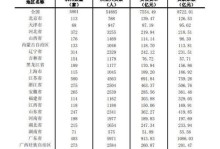Win10开机故障是使用该操作系统时经常遇到的问题之一,它可能导致用户无法正常启动电脑,给日常工作和学习带来诸多不便。本文将为您提供解决Win10开不了机的一些常见故障和对应的修复方法,帮助您轻松解决这一问题。

检查电源连接是否正常
您需要确保电脑的电源连接是否正常。检查电源线是否插紧、电源开关是否打开,如果电脑使用的是移动式电源,请检查是否有足够的电量。
排除硬件故障
如果电源连接正常,但电脑仍然无法启动,那么可能是由于硬件故障引起的。您可以尝试拆下内存条、显卡和硬盘等硬件部件进行清洁,并重新插上后再次尝试启动。
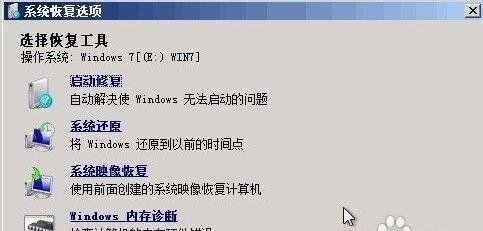
修复引导文件
Win10开机故障的另一个常见原因是引导文件损坏或丢失。您可以通过使用Win10安装光盘或USB启动盘进入高级修复选项来修复引导文件。选择"修复计算机"->"疑难解答"->"高级选项"->"命令提示符",然后使用命令行修复引导文件。
重建启动配置数据
如果引导文件修复无效,您可以尝试重建启动配置数据(BCD)。在命令提示符下输入以下命令:bootrec/fixmbr,bootrec/fixboot,bootrec/scanos,bootrec/rebuildbcd。完成后重新启动电脑。
检查硬盘状态
硬盘问题可能导致Win10无法启动。您可以使用诸如CrystalDiskInfo等工具来检查硬盘的健康状态,如果发现硬盘存在问题,建议及时更换。
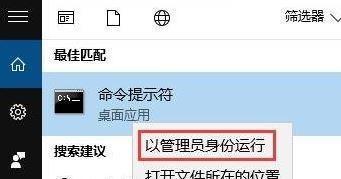
卸载最近安装的软件
有时候,最近安装的某个软件可能与Win10系统不兼容,导致开机故障。您可以尝试进入安全模式并卸载最近安装的软件,然后重新启动电脑。
更新驱动程序
过时或损坏的驱动程序也可能导致Win10开机故障。您可以尝试更新驱动程序,可以通过设备管理器或官方网站获取最新的驱动程序。
恢复到上一个稳定状态
Win10系统提供了还原功能,您可以选择将电脑恢复到之前的一个稳定状态,以解决开机故障问题。在"恢复选项"中选择"还原系统",按照提示进行操作。
清除病毒和恶意软件
病毒和恶意软件可能会导致系统崩溃和无法启动。您可以使用杀毒软件进行全面扫描,并清除检测到的病毒和恶意软件。
修复系统文件错误
有时候,系统文件的损坏也会导致Win10无法启动。您可以使用命令提示符执行"SFC/scannow"命令来修复系统文件错误。
检查BIOS设置
不正确的BIOS设置可能导致电脑无法正常启动。您可以进入BIOS界面,检查启动顺序和其他设置是否正确。
重装操作系统
如果以上方法均无效,您可以考虑重装操作系统。在重新安装前,务必备份重要的文件和数据。
寻求专业帮助
如果您对电脑维修不熟悉,或者无法解决开机故障问题,建议寻求专业的技术支持,以避免进一步损坏电脑。
预防开机故障的发生
定期清理电脑内部,安装可靠的杀毒软件,定时更新系统和驱动程序,以及谨慎下载安装软件是预防Win10开机故障的有效方法。
Win10开不了机可能是由于多种原因引起的,如电源连接问题、硬件故障、引导文件损坏、驱动程序问题等。本文提供了一些常见的修复方法,但请注意在操作前备份重要数据并谨慎操作。如果问题依然存在,建议寻求专业帮助。最重要的是,保持电脑的正常运行状态,定期进行系统维护和更新,以预防开机故障的发生。